Comment supprimer les logiciels malveillants tenaces
La meilleure façon de traiter un virus sur votre ordinateur est d'exécuter votre programme antivirus(your antivirus program) et de le laisser supprimer les fichiers malveillants. La plupart des programmes antivirus sont aptes à rechercher et à détruire les fichiers malveillants, à éliminer l'infection et à restaurer votre ordinateur dans un état de fonctionnement.
Mais que se passe-t-il si votre antivirus ne fait pas le travail ? Comment supprimer les logiciels malveillants tenaces de votre PC lorsque votre antivirus échoue ?

Comment supprimer les logiciels malveillants tenaces(How To Remove Stubborn Malware)
Un virus qui ne bouge pas n'est pas amusant. Plus que cela, il est potentiellement dangereux et pourrait entraîner d'autres problèmes (si ce n'est déjà fait). Si vous avez un virus, le risque de perte de données, y compris les mots de passe, les informations bancaires, etc., est accru.
Cela ne veut pas dire que le virus vole vos données. Certains types de logiciels malveillants transforment votre ordinateur en zombie dans le cadre d' un botnet plus large , tandis que d'autres spammeront votre écran avec des fenêtres contextuelles pour des outils de suppression de logiciels malveillants qui coûtent cher mais ne font absolument rien.
Vous disposez de plusieurs options pour supprimer les logiciels malveillants tenaces de votre ordinateur.
1. Mettez à niveau votre programme antivirus et relancez l'analyse.
2. Démarrez en mode sans échec et réanalysez.
3. Réinitialisez votre système d'exploitation en usine(Factory reset your operating system) .
Regardons les options dans l'ordre.
Mettez à niveau votre antivirus et réanalysez votre système(Upgrade Your Antivirus and Rescan Your System)
La première option est la plus basique, mais c'est la plus facile à réaliser. Si vous avez un virus, cela suggère que votre programme antivirus existant n'a pas détecté le logiciel malveillant entrant dans votre système ou que le logiciel malveillant a désactivé votre antivirus avant d'infecter votre système.
Dans tous les cas, vous devez réanalyser votre système avec un autre programme antivirus et voir si cela supprime le virus.
Bitdefender Antivirus Gratuit(Bitdefender Antivirus Free)(Bitdefender Antivirus Free)

Tout(First) d'abord , téléchargez et installez Bitdefender Antivirus Free . La version gratuite du programme antivirus de Bitdefender est fortement recommandée et obtient régulièrement de bons résultats dans les tests de suppression des logiciels malveillants.
Analysez(Scan) votre système avec Bitdefender Antivirus Free pour tout malware persistant et supprimez toutes les entrées néfastes.
Malwarebytes

Votre prochain arrêt est Malwarebytes , un autre excellent outil anti-malware. Vous pouvez utiliser la version gratuite de Malwarebytes pour analyser votre système et supprimer tous les virus manqués par Bitdefender Antivirus Free .
Comme avec Bitdefender , téléchargez et installez la dernière version de Malwarebytes , puis analysez votre système. La dernière version de Malwarebytes (version quatre au moment de la rédaction) est plus rapide que jamais et peut analyser intelligemment votre système en quelques minutes.
Démarrez en mode sans échec et réanalysez votre système(Boot Into Safe Mode & Rescan Your System)
Selon le type de logiciel malveillant sur votre système, vous pourriez avoir du mal à télécharger et à installer un logiciel antivirus. Si tel est le cas, vous devez démarrer Windows en mode sans échec , puis tenter de rechercher d'éventuels virus.
Le mode(Mode) sans échec est différent de votre installation Windows habituelle en ce sens qu'il ne charge pas l'ensemble des services et des lecteurs et qu'il est principalement utilisé comme outil de diagnostic. Comme il ne charge pas la gamme complète de serveurs et de pilotes Windows , il y a de fortes chances que le logiciel malveillant qui se cache sur votre système échoue également à s'exécuter. Si le logiciel malveillant ne démarre pas, il ne peut pas bloquer vos tentatives de suppression.
Il existe plusieurs méthodes que vous pouvez utiliser pour entrer en mode sans échec(Safe Mode) sous Windows 10 . L'option la plus simple consiste à taper démarrage avancé(advanced startup) dans la barre de recherche du menu Démarrer et à sélectionner la (Start Menu)meilleure correspondance(Best Match) . Maintenant, sous Démarrage avancé,(Advanced Start-up, ) sélectionnez Redémarrer maintenant(Restart Now) .
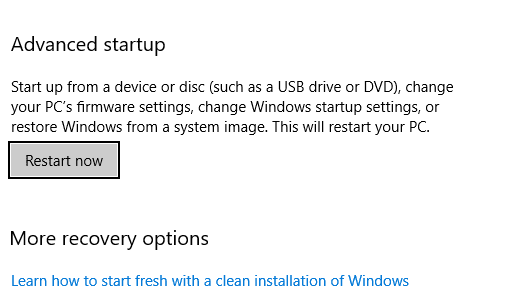
Votre système redémarrera dès que vous cliquerez sur Redémarrer maintenant(Restart Now) . Lorsqu'il redémarre, trois options s'affichent : Continuer, Dépanner(Continue, Troubleshoot) et Éteindre votre PC(Turn Off Your PC) . Sélectionnez Dépannage(Troubleshoot) , puis Options avancées(Advanced Options) . Dans les paramètres de démarrage avancés(Advanced Start-up Settings) , sélectionnez Redémarrer(Restart) , puis Mode sans échec(Safe Mode) .

Une fois que vous avez démarré en mode sans échec(Safe Mode) , vous pouvez exécuter les programmes antivirus de la première section de l'article. Comme le mode sans échec(Safe Mode) exécute moins de services et de pilotes, y compris ceux liés aux logiciels malveillants, les programmes antivirus sont plus susceptibles de découvrir et de supprimer tous les fichiers dangereux.
Consultez notre guide sur la suppression des logiciels malveillants avant le démarrage de Windows(our guide on removing malware before Windows boots) pour plus d'informations.
Réinitialisation d'usine de Windows 10 à son état d'origine(Factory Reset Windows 10 To Its Original State)
Si le logiciel malveillant ne se déplace toujours pas, vous pouvez essayer de restaurer Windows 10 à son état prêt à l'emploi. C'est-à-dire que vous pouvez réinitialiser Windows 10 en usine pour supprimer tous les fichiers et toutes les données, effaçant ainsi le malware. Bien sûr, la réinitialisation d'usine de Windows 10 implique la suppression de tous les fichiers(removing all files) pour s'assurer que toute trace du virus s'évapore également.
Il existe plusieurs options de réinitialisation d'usine dans Windows 10(There are several factory reset options in Windows 10) . La meilleure option est la réinitialisation d'usine standard, qui vous permet de conserver ou de supprimer tous vos fichiers personnels avec votre installation Windows .
Supprimer tout(Remove Everything)
La suppression des logiciels malveillants tenaces nécessite une réponse forte, et l' option Supprimer tout(Remove everything) est l'option nucléaire. N'oubliez(Remember) pas que cela supprimera tous les fichiers(this will remove all files) de votre ordinateur. Vous devez sauvegarder vos fichiers personnels(back up your personal files) sur un lecteur séparé avant de continuer.

Dirigez-vous vers Settings > Update & Security > Recovery . Sous Réinitialiser ce PC(Reset this PC) , sélectionnez Commencer(Get Started) . Ensuite, sélectionnez Tout supprimer.(Remove everything.)

Vous allez maintenant rencontrer deux autres options : Effacement des données(Data erasure) et Lecteurs de données(Data drives) . L' option d'effacement des données supprime tous vos fichiers sans effacer le disque en toute sécurité. (Data)Le lecteur de données(Data) efface tous les lecteurs connectés à votre machine, y compris les lecteurs externes et les lecteurs de récupération. Ne choisissez pas cette option(Do not choose this option) car elle effacera tous les lecteurs actuellement connectés à votre machine.

Confirmez(Confirm) vos options, puis procédez à la réinitialisation d'usine de votre machine.
Avant de restaurer vos données sur votre installation propre et agréable de Windows 10 , analysez le lecteur externe avec Malwarebytes pour vous assurer que les fichiers sont exempts de virus, ce qui évite les risques de réinfection.
Trouvez-vous difficile de supprimer les logiciels malveillants ?(Are You Finding Removing Malware Difficult?)
Supprimer un virus qui ne veut pas se déplacer est douloureux. Cela s'accompagne d'inquiétudes pour vos données et vous fait perdre un temps précieux. Suivez les étapes ci-dessus et vous devriez supprimer vos problèmes de logiciels malveillants tenaces !
Si vous êtes toujours aux prises avec des logiciels malveillants, consultez notre guide sur la façon de supprimer complètement les logiciels malveillants avec des outils gratuits( how to remove malware completely with free tools) . Et si cela ne fonctionne pas, vous devriez envisager d'analyser votre système à la recherche d'un rootkit(consider scanning your system for a rootkit) .
Related posts
Comment supprimer complètement les logiciels malveillants avec des outils gratuits
Comment vérifier si votre routeur contient des logiciels malveillants
Critique de livre - Le guide pratique du geek sur Windows 8
Installation des plugins GIMP : un guide pratique
Comment télécharger le programme d'installation de Google Chrome hors ligne (autonome)
Comment configurer des pages maîtres dans Adobe InDesign CC
6 meilleurs réglages de l'appareil photo pour les photos de la lune
Comment maintenir le logiciel de votre PC à jour automatiquement
Désactiver le contrôle de compte d'utilisateur (UAC) pour une application spécifique
Comment numériser des DVD
Comment numériser plusieurs pages dans un seul fichier PDF
7 conseils techniques d'optimisation SEO pour n'importe quel site Web
Comment ouvrir des fichiers DDS dans Windows 10
Comment construire votre propre ordinateur portable
Comment réparer AirDrop ne fonctionne pas d'iPhone à Mac
Comment mettre à jour Raspberry Pi
Comment créer un formulaire Google Docs remplissable avec des tableaux
Comment piloter un drone pour les débutants
Comment voir les pages et les fichiers en cache depuis votre navigateur
Comment supprimer le dossier Windows.old dans Windows 7/8/10
